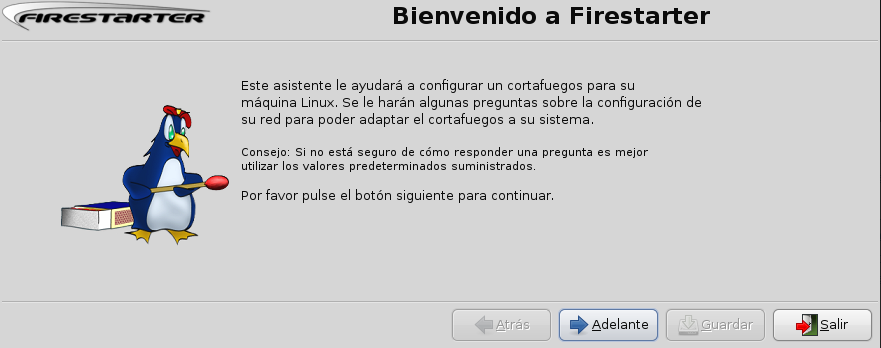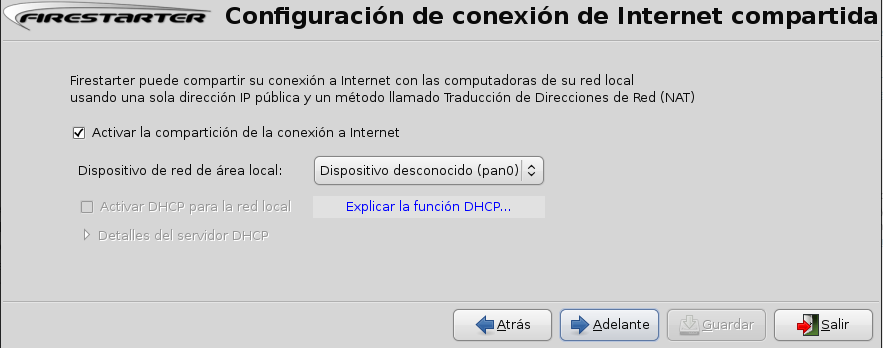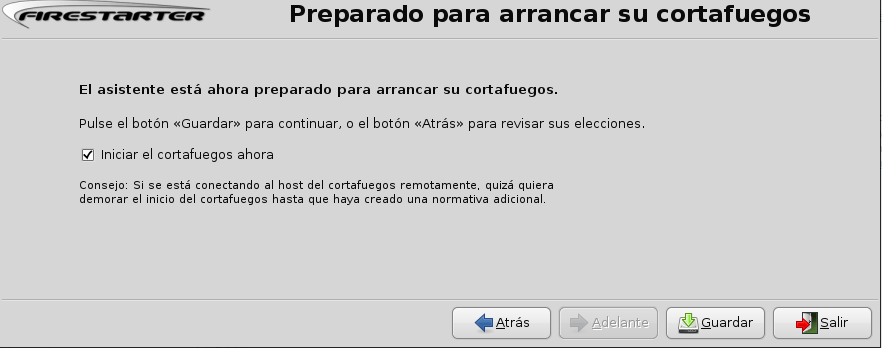Hoy, queridos amigos, aprenderemos a compartir nuestra conexión a internet. Para esto necesitaremos que nuestra PC con Ubuntu esté directamente conectada a internet, puede ser a través de un servicio adsl, una LAN u otros. Además necesitaremos que esta PC tenga dos placas de red.
Además necesitaremos instalar Firestarter y un servidor DHCP (no es indispensable) con este comando.
sudo apt-get install firestarter dhcp3-server
Ahora un poquito de teoría. En los sistemas GNU/Linux las placas de red se las llaman ethX donde X es un número que identifica a cada placa por separado, en nuestro caso tendremos dos, la eth0 que utilizaremos para conectarnos a internet y la eth1 que utilizaremos de Gateway para proveer de internet a otra máquina o incluso a una LAN entera. Procedemos entonces a configurar nuestras interfases, suponiendo que ya estamos conectados a internet a través de la eth0 no debemos tocar la configuración de esta interfase, por lo que solo deberíamos configurar la eth1, para esto debemos crear una red LAN privada asignandolé una IP a eth1 con este comando:
sudo ifconfig eth1 192.168.1.1 netmask 255.255.255.0
O desde Sistema > Administración > Red
De esa manera estamos creando la red 192.168.1.0 privada y clase C, las máquinas que «colguemos» deberán tener IP del estilo 192.168.1.Y, donde 2 < Y < 254, pero como en este ejemplo utilizaremos un servidor DHCP que asignará las IPs automáticamente no deberemos preocuparnos demasiado por esto.
Veamos ahora como compartir la conexión, vamos al menú Aplicaciones > Internet > Firestarter. Allí nos pedirá la contraseña de root, la escribimos y le damos enter y se nos desplegara un asistente para configurar nuestro firewall.
Hacemos click en Adelante.
En el segundo paso deberemos indicar cual de las interfases está conectada a internet, ya habíamos predefinido que sería la eth0, en caso de tener una conexión pppoe (generalmente adsl) seleccionaremos el dispositivo pppo0, además debemos tildar la opción «Iniciar el cortafuegos al conectarse al exterior», la opción «Dirección IP asignada vía DHCP» dependerá de nuestro servicio de internet, si tenemos adsl seguramente deberemos tildarla.
En esta instancia debemos tildar la casilla de «Activar la compartición de la conexión a internet». Y en el «Dispositivo de red de área local» seleccionamos el eth1.
En esta última etapa tildamos la opción de «Iniciar el cortafuegos ahora» y le damos Guardar.
Una ves iniciado nos dirigimos a Editar > Preferencias > Configuraciones de red. Ahí activamos el servidor DHCP para la red local con una configuración nueva con que asigne desde la IP 192.168.1.2 hasta la 192.168.1.254 por ejemplo. Ya deberíamos tener nuestra compartida nuestra conexión a internet, solo debemos configurar los clientes. Para ello tenemos que hacer que estos tomen la dirección de red automaticamente (DHCP), esto dependerá del sistema operativo de nuestros clientes.
- Posibles problemas
Si en algún momento nos aparece un cartel que dice algo como este
Debemos editar un archivo de texto con este comando
sudo gedit /etc/firestarter/firestarter.sh
y buscamos la siguiente linea.
MASK=`/sbin/ifconfig $IF | grep Mas | cut -d : -f 4`
y la reemplazamos por esta
MASK=`/sbin/ifconfig $IF | grep Más | cut -d : -f 4`
Y a esta
INMASK=`/sbin/ifconfig $INIF | grep Mas | cut -d : -f 4`
por esta
INMASK=`/sbin/ifconfig $INIF | grep Más | cut -d : -f 4`